完美的商务显示屏:与HP E45c G5 45英寸曲面显示器一起生活
- 电脑快讯
- 1年前
- 125
- 更新:2024-01-25 16:45:25
在过去的几周里,我一直在使用惠普E45c G5
它的对角显示面积为44.5英寸,长宽比为32:9,占据了相当大的办公桌空间,宽约43英寸,高约13.21英寸(不包括支架)。但一对24英寸的显示器将占据同等大小的空间。我在Windows和Macintosh电脑上都试用了E45c显示器,虽然惠普为Windows提供了更多的软件,但它在这两种电脑上都运行得很好。
这款显示器本身看起来相当不错,1500R曲线看起来确实比两个平板显示器更容易阅读。400nits的亮度,支持99%的sRGB颜色,165赫兹的刷新率,看起来相当流畅和准确。它的特点是EyeEase,一种低蓝光滤光器,据说可以在不影响色彩精度的情况下减少蓝光暴露;并具有可以自动调整亮度的环境光传感器。它支持自由同步,但不是作为游戏监视器设计的。我将其用于为其设计的业务应用程序。
因此,我发现它相当方便。当然,你可以像使用两个屏幕一样使用它,两边都有应用程序。但你也可以把一个文档放在中间,用屏幕的外部来记录你的笔记、演示文稿、浏览器或工具,比如Teams或Slack。您可以在整个宽度上扩展一个大的电子表格,显示更多的工作列,中间没有边框。
它有两个3瓦的扬声器,似乎比那些配备许多笔记本电脑的扬声器更好,但它们并不例外。它没有网络摄像头,所以如果你想把它用作视频会议的监视器,可以加一个。
这款显示器有很多端口,包括两个USB-C端口、Display端口1.4、HDMI 2.1、千兆以太网和两个USB-A端口,其中一个可以用来为手机等外部设备充电。使用USB-C,你可以为你的电脑充电(最高可达100瓦),甚至可以同时为两台笔记本电脑充电,最高可达65瓦。或者将其用作USB-C集线器,连接鼠标和键盘、网络摄像头或外部存储。与内置音频相结合,它提供了一种减少办公桌上电源线数量的方法。与最近的惠普机器一样,只有一个开机选项。
显示器本身提供一个屏幕显示,允许您调整几个功能,如亮度、色温和输入。在Windows电脑上,使用HP Display Center软件控制所有这些内容并为特定应用程序设置各种屏幕分区似乎更容易。对于管理大量显示器的企业,惠普提供了可以远程控制一系列屏幕的Display Manager软件。
一个有趣的功能是能够将两台笔记本电脑连接到显示器上,并在一台机器在左侧和另一台在右侧使用,但共享键盘和鼠标,就像KVM交换机一样。我在一台Windows机器和一台Mac电脑上做到了这一点,这是一个有趣的组合。如您所愿,将鼠标移到显示器上会使该机器处于活动状态。这是一个很好的想法,尽管设置起来有点棘手。
它有Device Bridge 2.0软件,可以让你将文件从一台机器拖到另一台机器上,前提是这两台机器都安装了该软件。请注意,虽然为Mac找到合适的软件需要做一些工作;惠普网站只列出了Windows选项,但如果你选择一个,然后选择“选择不同的操作系统”,你会看到一个Mac链接。一旦安装,它就能像宣传的那样工作。
在Windows上,另一个有趣的功能是“虚拟双显示”。在这种情况下,您可以对其进行设置,使监视器看起来像两个屏幕,一个可以在会议应用程序中共享,另一个不能共享。例如,您可以在机器的一半上共享PowerPoint模拟,而在另一半上记录有关它的笔记。这样做效果很好。
总体而言,我对HP E45c G5显示屏的尺寸和功能都相当满意。由于标价为1,099美元,它并不适合所有人。但对于需要更大屏幕空间的商业用户–特别是在交易或大型电子表格等应用程序中–它满足了巨大的需求。
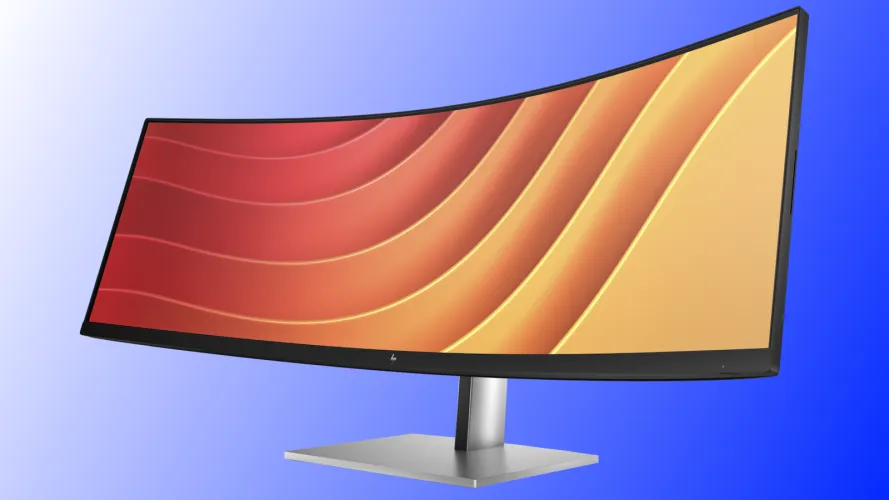

有话要说...